Wahrscheinlich macht es Amazon nicht einfach, ePubs auf Ihrem Kindle Fire zu lesen. Obwohl diese Funktion standardmäßig nicht verfügbar ist, können Sie Ihre Sammlung von ePubs auf Ihrem Kindle Fire lesen, indem Sie einfach einen e-Pub-kompatiblen Reader auf Ihr Gerät herunterladen. Spezifische Anweisungen können je nach verwendeter Reader-App variieren. Hier finden Sie jedoch die Grundlagen, die Sie zum Lesen von ePubs auf Ihrem Kindle Fire benötigen.
Teil eins von vier:
Vorbereiten des Geräts
-
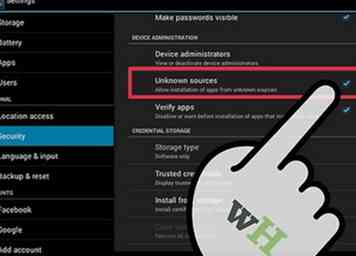 1 Richten Sie Ihr Gerät so ein, dass externe Anwendungen zugelassen werden.[1] Standardmäßig ist Ihr Kindle Fire so eingerichtet, dass die Installation von Anwendungen von externen oder "unbekannten" Quellen verhindert wird. Diese Einstellung kann jedoch geändert werden.
1 Richten Sie Ihr Gerät so ein, dass externe Anwendungen zugelassen werden.[1] Standardmäßig ist Ihr Kindle Fire so eingerichtet, dass die Installation von Anwendungen von externen oder "unbekannten" Quellen verhindert wird. Diese Einstellung kann jedoch geändert werden. - Tippen Sie auf das Symbol "Einstellungen" in der oberen rechten Ecke des Bildschirms. Das Symbol sieht wie ein Zahnrad aus.
- Scrollen Sie zum Ende des "Einstellungen" -Menüs und wählen Sie "Mehr" für weitere Optionen.
- Wählen Sie in diesem Menü "Gerät".
- Blättern Sie durch die Optionen "Gerät", bis Sie die Wörter "Installation von Anwendungen von unbekannten Quellen zulassen" sehen. Tippen Sie auf die Einstellung "Ein" rechts.
- Schließen Sie das Menü.
-
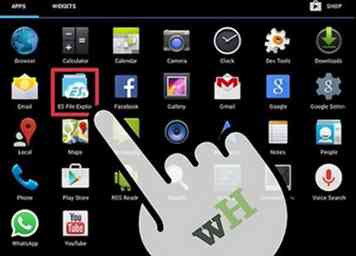 2 Stellen Sie sicher, dass Ihr Kindle Fire über einen Datei-Explorer verfügt. Datei-Explorer sind standardmäßig nicht auf Ihrem Kindle Fire verfügbar, aber es gibt eine Reihe von kostenlosen Datei-Explorer-Anwendungen, die online im Amazon App Store verfügbar sind.
2 Stellen Sie sicher, dass Ihr Kindle Fire über einen Datei-Explorer verfügt. Datei-Explorer sind standardmäßig nicht auf Ihrem Kindle Fire verfügbar, aber es gibt eine Reihe von kostenlosen Datei-Explorer-Anwendungen, die online im Amazon App Store verfügbar sind. - Öffnen Sie die Anwendung "Amazon App Store" auf Ihrem Kindle Fire, indem Sie auf das Symbol tippen.
- Suchen Sie über die Store-Schnittstelle nach einem Datei-Explorer wie "File Expert" oder "ES File Explorer".
- Klicken Sie auf der Produktseite der Anwendung auf die Schaltfläche "Weiter" unterhalb der Wörter "Diese App abrufen".
- Befolgen Sie die Anweisungen auf dem Bildschirm, um die Anwendung herunterzuladen und zu installieren. Sobald die Installation abgeschlossen ist, wird eine Benachrichtigung angezeigt.
Teil zwei von vier:
Laden Sie eine Reader-Anwendung herunter
-
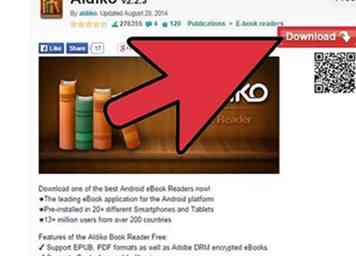 1 Suchen Sie nach einer kostenlosen Leseranwendung.[2] Es gibt viele verschiedene Reader-Anwendungen. Bevor Sie eines herunterladen, lesen Sie die Beschreibung gründlich, um sicherzustellen, dass es ePubs öffnen kann. Überprüfen Sie auch den Preis. Einige verlangen, dass Sie bezahlen, während andere frei sind. Einige häufig verwendete Reader-Apps sind:
1 Suchen Sie nach einer kostenlosen Leseranwendung.[2] Es gibt viele verschiedene Reader-Anwendungen. Bevor Sie eines herunterladen, lesen Sie die Beschreibung gründlich, um sicherzustellen, dass es ePubs öffnen kann. Überprüfen Sie auch den Preis. Einige verlangen, dass Sie bezahlen, während andere frei sind. Einige häufig verwendete Reader-Apps sind: - Aldiko: http://slideme.org/application/aldiko
- Kaliber: http://calibre-ebook.com/
- Mantano
- Dropbox: https://www.dropbox.com/android
- Nook: http://slideme.org/application/nook
- FBReader: http://fbreader.org/FBReaderJ
- Cooler Leser: http://www.1mobile.com/cool-reader-81389.html
- Kobo: http://www.freewarelovers.com/android/app/kobo
- OverDrive: http://omc.overdrive.com/
- Laputu: http://slideme.org/application/laputa-0
-
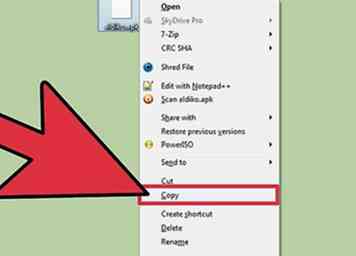 2 Laden Sie die Anwendung von Ihrem Computer. Sie können die Reader App auf Ihren Computer herunterladen und die Installationsdatei später auf Ihren Kindle Fire ziehen.
2 Laden Sie die Anwendung von Ihrem Computer. Sie können die Reader App auf Ihren Computer herunterladen und die Installationsdatei später auf Ihren Kindle Fire ziehen. - Besuchen Sie die Download-Seite für die von Ihnen gewählte Reader-App. Befolgen Sie die Anweisungen auf dem Bildschirm, um die App herunterzuladen.
- Schließen Sie Ihren Kindle Fire mit einem USB-Kabel an Ihren Computer an.
- Ziehen Sie die heruntergeladene Datei in einen Dropbox-Ordner in Ihrem Datei-Explorer auf dem Gerät.
-
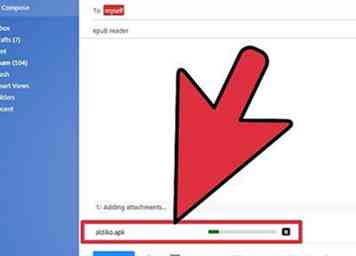 3 E-mailen Sie sich die Anwendung. Wenn Sie die Anwendung auf Ihren Computer herunterladen, können Sie sich auch die App per E-Mail senden und sie so auf Ihr Gerät herunterladen.
3 E-mailen Sie sich die Anwendung. Wenn Sie die Anwendung auf Ihren Computer herunterladen, können Sie sich auch die App per E-Mail senden und sie so auf Ihr Gerät herunterladen. - Befolgen Sie die Anweisungen zum Herunterladen der ausgewählten Reader-App.
- Öffnen Sie Ihren E-Mail-Composer auf Ihrem Computer. Hängen Sie die Datei an eine neue E-Mail an und senden Sie sie an Ihre eigene E-Mail-Adresse.
- Öffnen Sie Ihre E-Mail mit dem Webbrowser auf Ihrem Kindle Fire. Laden Sie den Anhang herunter, den Sie selbst gesendet haben.
-
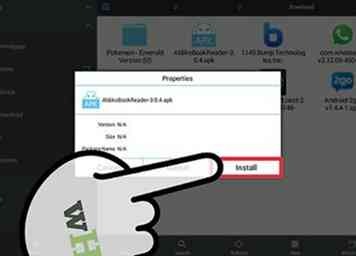 4 Laden Sie die Anwendung direkt auf Ihren Kindle Fire herunter. Einer der direktesten Wege, um eine Leser-App zu bekommen, ist einfach, es auf Ihren Kindle Fire herunterzuladen, ohne Ihren Computer überhaupt zu benutzen.
4 Laden Sie die Anwendung direkt auf Ihren Kindle Fire herunter. Einer der direktesten Wege, um eine Leser-App zu bekommen, ist einfach, es auf Ihren Kindle Fire herunterzuladen, ohne Ihren Computer überhaupt zu benutzen. - Navigieren Sie mithilfe des Webbrowsers auf Ihrem Gerät zur Download-Seite Ihrer ausgewählten Reader-App. Befolgen Sie die Anweisungen auf dem Bildschirm, um die App herunterzuladen.
-
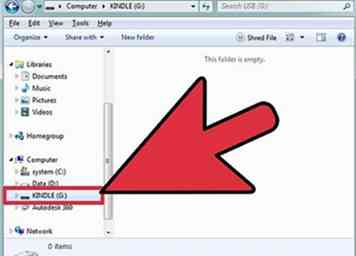 5 Installieren Sie die Anwendung. Sobald die App den Download beendet hat, sollte ein Bildschirm angezeigt werden, in dem Sie gefragt werden, ob Sie die App installieren möchten.
5 Installieren Sie die Anwendung. Sobald die App den Download beendet hat, sollte ein Bildschirm angezeigt werden, in dem Sie gefragt werden, ob Sie die App installieren möchten. - Bestätigen Sie die Installation auf diesem Bildschirm und folgen Sie den Anweisungen, um den Vorgang abzuschließen.
- Wenn dieser Bildschirm nicht angezeigt wird, klicken Sie in der Menüleiste auf den Namen Ihres Kindle, um nach der heruntergeladenen App zu suchen. Tippen Sie auf den Namen der App, um den Installationsbildschirm zu öffnen.
Teil drei von vier:
Laden Sie ePub-Bücher herunter
-
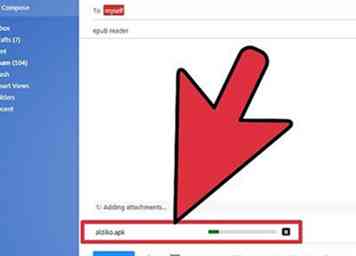 1 Laden Sie ePubs über ein USB-Kabel. Wenn Sie bereits ePub-Bücher auf Ihrem Computer haben, können Sie sie mit einem USB-Kabel auf Ihr Gerät übertragen.[3]
1 Laden Sie ePubs über ein USB-Kabel. Wenn Sie bereits ePub-Bücher auf Ihrem Computer haben, können Sie sie mit einem USB-Kabel auf Ihr Gerät übertragen.[3] - Verbinden Sie den Kindle Fire mit Ihrem Computer. Sie müssen ein Micro-USB-Kabel verwenden.
- Zeigen Sie das Dateisystem von Kindle Fire auf Ihrem Computer an. Navigieren Sie zur Seite Kindle Fire, auf der Sie Dateien übertragen können. Dies kann durch Bewegen des Schiebereglers auf Ihrem Gerät erfolgen. Nachdem das Gerät an Ihren Computer angeschlossen wurde, sollten Sie in der Lage sein, durch ein Finder-Fenster auf Ihrem Computer zum Dateisystem des Kindle Fire zu navigieren.
- Öffnen Sie einen zweiten Datei-Explorer oder Finder-Fenster auf Ihrem Computer und navigieren Sie zum Speicherort Ihrer ePubs.
- Ziehe das eBook auf den Kindle. Einige Reader Apps haben ihre eigenen Verzeichnisse. Wenn dies der Fall ist, navigieren Sie zum speziellen Verzeichnis der Reader-App und fügen Sie die Datei dort ein. Andernfalls legen Sie die Datei in das Standardverzeichnis "KINDLE / eBooks".
- Werfen Sie das Kindle Fire von Ihrem Computer aus, sobald das Herunterladen des ePub auf Ihrem Gerät abgeschlossen ist.
-
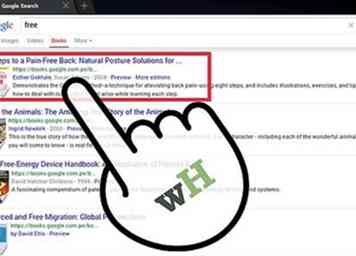 2 Sende dir ePubs per E-Mail. Dies ist eine weitere Option, die Sie verwenden können, wenn Sie bereits die ePub-Bücher haben, die Sie auf Ihren Computer herunterladen möchten.
2 Sende dir ePubs per E-Mail. Dies ist eine weitere Option, die Sie verwenden können, wenn Sie bereits die ePub-Bücher haben, die Sie auf Ihren Computer herunterladen möchten. - Verfassen Sie eine E-Mail auf Ihrem Computer. Geben Sie Ihre eigene E-Mail-Adresse in das Feld "An" ein und hängen Sie die ePub-Datei an die E-Mail an, bevor Sie auf "Senden" klicken.
- Öffnen Sie einen Webbrowser auf Kindle Fire. Navigieren Sie zu Ihrer E-Mail und öffnen Sie die Nachricht, die Sie gerade gesendet haben.Laden Sie die Datei in Ihren "KINDLE / Downloads" Ordner herunter.
- Schneiden Sie das heruntergeladene Buch in den Ordner, in dem Sie es dauerhaft auf Ihrem Gerät speichern möchten.
-
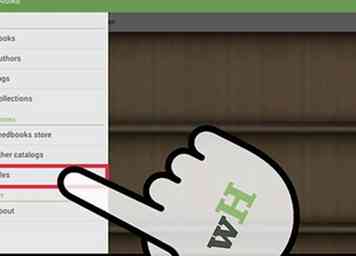 3 Laden Sie ePubs über das Internet herunter. Wenn Sie wissen, wo Sie ePub-Bücher online herunterladen können, können Sie mit Ihrem Kindle Fire zu dieser Quelle navigieren und das ePub direkt auf Ihr Gerät herunterladen.
3 Laden Sie ePubs über das Internet herunter. Wenn Sie wissen, wo Sie ePub-Bücher online herunterladen können, können Sie mit Ihrem Kindle Fire zu dieser Quelle navigieren und das ePub direkt auf Ihr Gerät herunterladen. - Wenn Sie eine persönliche Cloud verwenden, können Sie den ePub von Ihrem Computer aus in Ihre Cloud hinzufügen und über Ihren Kindle darauf zugreifen.
- In einigen Bibliotheken können Sie ePub-Bücher kostenlos herunterladen und "ausleihen". Diese Bücher sind normalerweise nur so formatiert, dass sie mit bestimmten Reader-Apps funktionieren.
- Laden Sie kostenlose ePubs aus legalen, legitimen Buchquellen wie Project Gutenberg oder Google Books herunter.
- Navigieren Sie zur Webseite des Autors oder zur Webseite des Verlages, um einen Download-Link zu erhalten.
- Nach dem Herunterladen des Buchs wird es wahrscheinlich in Ihrem Ordner "KINDLE / Downloads" landen. Schneiden Sie es aus diesem Ordner und fügen Sie es in den Ordner ein, in dem Sie es dauerhaft auf Ihrem Gerät speichern möchten.
Teil vier von vier:
Ein ePub-Buch lesen
-
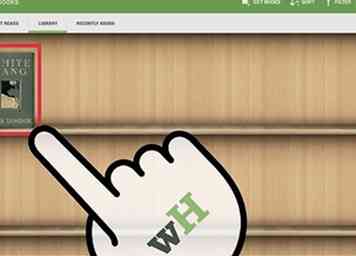 1 Importieren Sie das ePub-Buch in Ihre Leser-App.[4] Wenn die von Ihnen verwendete Anwendung einen eigenen Ordner für eBooks hat, reicht es aus, die Datei in diesen Ordner zu platzieren, um sie in Ihre App zu importieren. Wenn nicht, müssen Sie möglicherweise ein paar zusätzliche Schritte ausführen, um das Buch zu importieren.
1 Importieren Sie das ePub-Buch in Ihre Leser-App.[4] Wenn die von Ihnen verwendete Anwendung einen eigenen Ordner für eBooks hat, reicht es aus, die Datei in diesen Ordner zu platzieren, um sie in Ihre App zu importieren. Wenn nicht, müssen Sie möglicherweise ein paar zusätzliche Schritte ausführen, um das Buch zu importieren. - Starten Sie die Reader-App, indem Sie auf das entsprechende Symbol auf Ihrer Apps-Seite tippen.
- Tippen Sie auf dem Hauptbildschirm auf die Schaltfläche "Dateien", um das Dateisystem auf Ihrem Gerät anzuzeigen. Navigieren Sie zum Speicherort Ihres ePubs.
- Tippen Sie auf die Datei, die Ihrem ePub entspricht. Ein Klick auf "Öffnen" öffnet das Buch nur vorübergehend. Wenn Sie auf "Importieren" klicken, wird es dauerhaft in die "Bibliothek" oder "Bücherregal" des Lesers importiert.
-
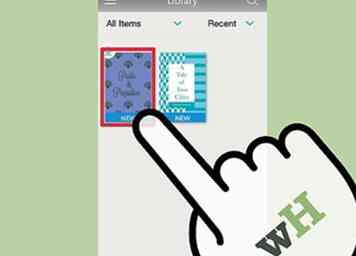 2 Tippen Sie auf das eBook, um es zu öffnen. Navigieren Sie zu "Bibliothek" oder "Bücherregal" innerhalb Ihrer Leser-App. Tippen Sie auf das übertragene ePub, um es zu öffnen.
2 Tippen Sie auf das eBook, um es zu öffnen. Navigieren Sie zu "Bibliothek" oder "Bücherregal" innerhalb Ihrer Leser-App. Tippen Sie auf das übertragene ePub, um es zu öffnen. - Von diesem Zeitpunkt an können Sie das Buch lesen, so wie Sie jedes andere eBook auf Ihrem Gerät lesen würden. Bestimmte Funktionen wie Lesezeichen oder Hervorhebungen hängen von der verwendeten App ab.
- Sie müssen immer Ihre zusätzliche Leser-App öffnen, um Ihre ePubs zu lesen.
Facebook
Twitter
Google+
 Minotauromaquia
Minotauromaquia
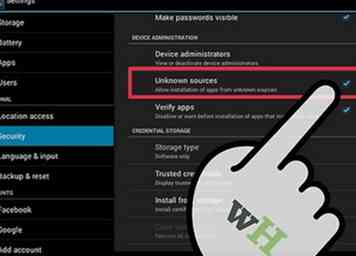 1 Richten Sie Ihr Gerät so ein, dass externe Anwendungen zugelassen werden.[1] Standardmäßig ist Ihr Kindle Fire so eingerichtet, dass die Installation von Anwendungen von externen oder "unbekannten" Quellen verhindert wird. Diese Einstellung kann jedoch geändert werden.
1 Richten Sie Ihr Gerät so ein, dass externe Anwendungen zugelassen werden.[1] Standardmäßig ist Ihr Kindle Fire so eingerichtet, dass die Installation von Anwendungen von externen oder "unbekannten" Quellen verhindert wird. Diese Einstellung kann jedoch geändert werden. 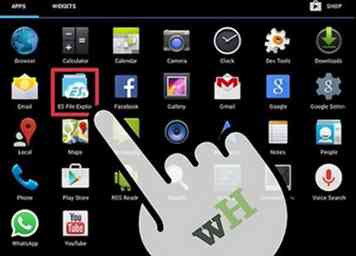 2 Stellen Sie sicher, dass Ihr Kindle Fire über einen Datei-Explorer verfügt. Datei-Explorer sind standardmäßig nicht auf Ihrem Kindle Fire verfügbar, aber es gibt eine Reihe von kostenlosen Datei-Explorer-Anwendungen, die online im Amazon App Store verfügbar sind.
2 Stellen Sie sicher, dass Ihr Kindle Fire über einen Datei-Explorer verfügt. Datei-Explorer sind standardmäßig nicht auf Ihrem Kindle Fire verfügbar, aber es gibt eine Reihe von kostenlosen Datei-Explorer-Anwendungen, die online im Amazon App Store verfügbar sind. 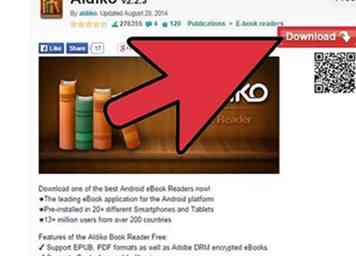 1 Suchen Sie nach einer kostenlosen Leseranwendung.[2] Es gibt viele verschiedene Reader-Anwendungen. Bevor Sie eines herunterladen, lesen Sie die Beschreibung gründlich, um sicherzustellen, dass es ePubs öffnen kann. Überprüfen Sie auch den Preis. Einige verlangen, dass Sie bezahlen, während andere frei sind. Einige häufig verwendete Reader-Apps sind:
1 Suchen Sie nach einer kostenlosen Leseranwendung.[2] Es gibt viele verschiedene Reader-Anwendungen. Bevor Sie eines herunterladen, lesen Sie die Beschreibung gründlich, um sicherzustellen, dass es ePubs öffnen kann. Überprüfen Sie auch den Preis. Einige verlangen, dass Sie bezahlen, während andere frei sind. Einige häufig verwendete Reader-Apps sind: 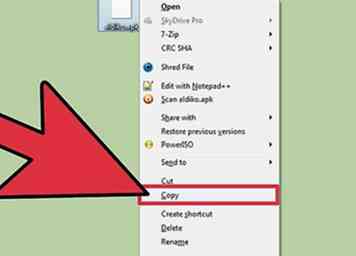 2 Laden Sie die Anwendung von Ihrem Computer. Sie können die Reader App auf Ihren Computer herunterladen und die Installationsdatei später auf Ihren Kindle Fire ziehen.
2 Laden Sie die Anwendung von Ihrem Computer. Sie können die Reader App auf Ihren Computer herunterladen und die Installationsdatei später auf Ihren Kindle Fire ziehen. 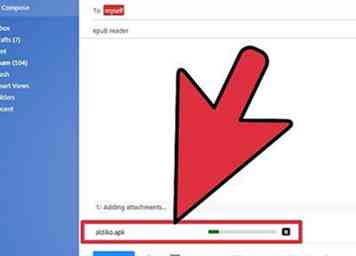 3 E-mailen Sie sich die Anwendung. Wenn Sie die Anwendung auf Ihren Computer herunterladen, können Sie sich auch die App per E-Mail senden und sie so auf Ihr Gerät herunterladen.
3 E-mailen Sie sich die Anwendung. Wenn Sie die Anwendung auf Ihren Computer herunterladen, können Sie sich auch die App per E-Mail senden und sie so auf Ihr Gerät herunterladen. 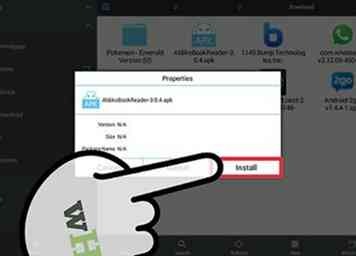 4 Laden Sie die Anwendung direkt auf Ihren Kindle Fire herunter. Einer der direktesten Wege, um eine Leser-App zu bekommen, ist einfach, es auf Ihren Kindle Fire herunterzuladen, ohne Ihren Computer überhaupt zu benutzen.
4 Laden Sie die Anwendung direkt auf Ihren Kindle Fire herunter. Einer der direktesten Wege, um eine Leser-App zu bekommen, ist einfach, es auf Ihren Kindle Fire herunterzuladen, ohne Ihren Computer überhaupt zu benutzen. 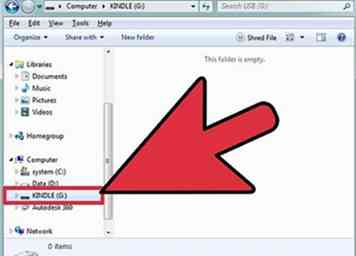 5 Installieren Sie die Anwendung. Sobald die App den Download beendet hat, sollte ein Bildschirm angezeigt werden, in dem Sie gefragt werden, ob Sie die App installieren möchten.
5 Installieren Sie die Anwendung. Sobald die App den Download beendet hat, sollte ein Bildschirm angezeigt werden, in dem Sie gefragt werden, ob Sie die App installieren möchten. 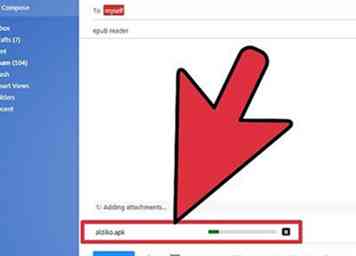 1 Laden Sie ePubs über ein USB-Kabel. Wenn Sie bereits ePub-Bücher auf Ihrem Computer haben, können Sie sie mit einem USB-Kabel auf Ihr Gerät übertragen.[3]
1 Laden Sie ePubs über ein USB-Kabel. Wenn Sie bereits ePub-Bücher auf Ihrem Computer haben, können Sie sie mit einem USB-Kabel auf Ihr Gerät übertragen.[3] 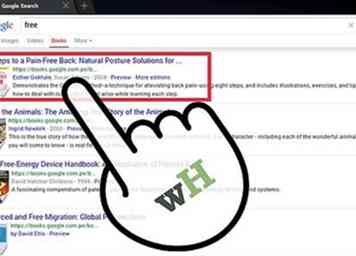 2 Sende dir ePubs per E-Mail. Dies ist eine weitere Option, die Sie verwenden können, wenn Sie bereits die ePub-Bücher haben, die Sie auf Ihren Computer herunterladen möchten.
2 Sende dir ePubs per E-Mail. Dies ist eine weitere Option, die Sie verwenden können, wenn Sie bereits die ePub-Bücher haben, die Sie auf Ihren Computer herunterladen möchten. 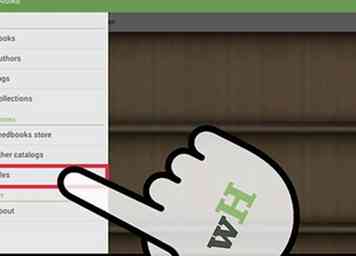 3 Laden Sie ePubs über das Internet herunter. Wenn Sie wissen, wo Sie ePub-Bücher online herunterladen können, können Sie mit Ihrem Kindle Fire zu dieser Quelle navigieren und das ePub direkt auf Ihr Gerät herunterladen.
3 Laden Sie ePubs über das Internet herunter. Wenn Sie wissen, wo Sie ePub-Bücher online herunterladen können, können Sie mit Ihrem Kindle Fire zu dieser Quelle navigieren und das ePub direkt auf Ihr Gerät herunterladen. 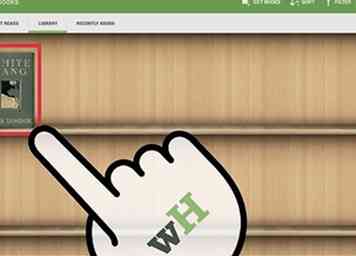 1 Importieren Sie das ePub-Buch in Ihre Leser-App.[4] Wenn die von Ihnen verwendete Anwendung einen eigenen Ordner für eBooks hat, reicht es aus, die Datei in diesen Ordner zu platzieren, um sie in Ihre App zu importieren. Wenn nicht, müssen Sie möglicherweise ein paar zusätzliche Schritte ausführen, um das Buch zu importieren.
1 Importieren Sie das ePub-Buch in Ihre Leser-App.[4] Wenn die von Ihnen verwendete Anwendung einen eigenen Ordner für eBooks hat, reicht es aus, die Datei in diesen Ordner zu platzieren, um sie in Ihre App zu importieren. Wenn nicht, müssen Sie möglicherweise ein paar zusätzliche Schritte ausführen, um das Buch zu importieren. 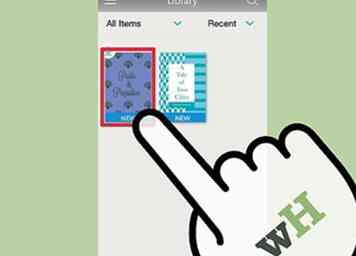 2 Tippen Sie auf das eBook, um es zu öffnen. Navigieren Sie zu "Bibliothek" oder "Bücherregal" innerhalb Ihrer Leser-App. Tippen Sie auf das übertragene ePub, um es zu öffnen.
2 Tippen Sie auf das eBook, um es zu öffnen. Navigieren Sie zu "Bibliothek" oder "Bücherregal" innerhalb Ihrer Leser-App. Tippen Sie auf das übertragene ePub, um es zu öffnen.